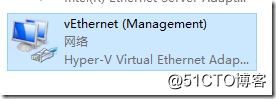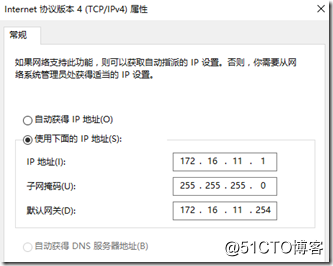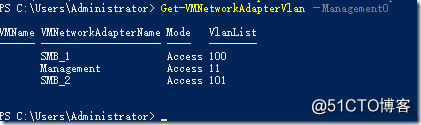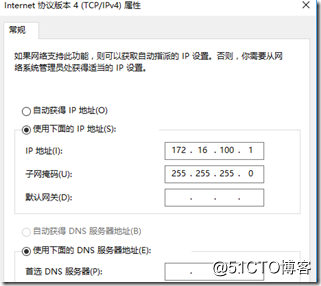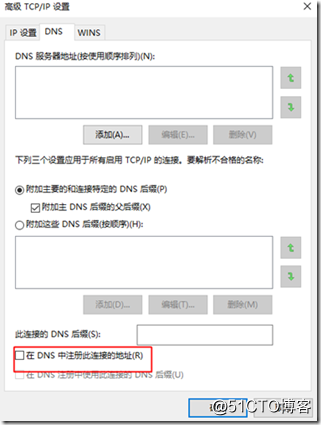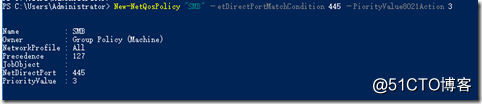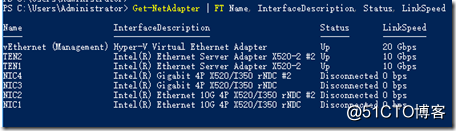1.1 服务器安装
1.1.1 服务器安装简述
服务器安装的整体步骤大致如下所示:
1. 服务器操作系统安装(略)
a) 操作系统安装Windows Server 2016 DataCenter版本
b) 系统安装完毕后更新补丁到最新状态
2. 服务器功能角色安装
a) 安装Hyper-V角色、可故障转移群集角色、DCB角色
3. 网络配置
a) 配置虚拟网卡
b) 配置网络Qos策略
1.1.2 服务器功能角色安装与基础设置
操作 |
|
1. |
服务器操作系统安装完毕后,安装如下角色功能 l Hyper-V 服务 l 故障转移群集 l Data Center Bridging(数据中心桥接) 安装脚本如下所示: Install-WindowsFeature -Name "Data-Center-Bridging","Failover-Clustering","Hyper-V","RSAT-Clustering-PowerShell","Hyper-V-PowerShell" -IncludeAllsubfeature -IncludeManagementTools -Verbose |
2. |
依次在所有服务器上安装,安装完成后重启服务器 |
3. |
更改计算机名并重启 |
4. |
配置防火墙(测试阶段建议关闭Windows防火墙) |
5. |
配置网络后,将计算机加入域 |
1.1.3 网络配置
1.1.3.1 创建虚拟交换机
步骤 |
操作 |
1. |
在超融合中,我们使用微软最新的SET网络绑定技术,使用融合的方式来聚合2个10Gb的网络端口,并在融合端口上划分出逻辑端口承载不同的流量 |
2. |
创建虚拟交换机,并启用SET New-VMSwitch –Name SETswitch –NetAdapterName "TEN1", "TEN2" -AllowManagementOS $true –EnableEmbeddedTeaming $true |
3. |
重命名创建出来的管理虚拟网卡名称(默认名称与虚拟交换机名称一样) Rename-VMNetworkAdapter -Name TeamedvSwitch -NewName Management |
4. |
设置管理虚拟网卡所属的VLAN Set-VMNetworkAdapterVlan -VMNetworkAdapterName Management -access -VlanId 11 -ManagementOS |
5. |
配置好之后,设置管理虚拟网卡的IP地址,下图为示例 |
6. |
设置好IP地址后,加入AD域 |
7. |
加入AD域重启后,打开Powershell |
8. |
输入如下命令,创建SMB虚拟适配器 Add-VMNetworkAdapter –SwitchName TeamedvSwitch –Name SMB_1 –managementOS Add-VMNetworkAdapter –SwitchName TeamedvSwitch –Name SMB_2 –managementOS |
9. |
配置主机Vnic,以使用VLAN Set-VMNetworkAdapterVlan -VMNetworkAdapterName "SMB_1" -VlanId 100 -Access -ManagementOS Set-VMNetworkAdapterVlan -VMNetworkAdapterName "SMB_2" -VlanId 101 -Access -ManagementOS |
10. |
验证VLAN ID是否已设置 Get-VMNetworkAdapterVlan –ManagementOS |
11. |
重新启动每个Vnic适配器,以便使其属于活动状态 Restart-NetAdapter "vEthernet (SMB_1)" Restart-NetAdapter "vEthernet (SMB_2)" |
12. |
为每个存储虚拟网卡配置IP地址(仅配置IP地址,不配置网关、DNS),并且在高级设置里面,去掉“在DNS中注册此连接的地址” |
1.1.3.2 配置网络QoS
步骤 |
操作 |
1. |
网络 QoS 用于此超聚合配置,以确保软件定义的存储系统有足够的带宽在节点之间进行通信,从而确保复原和性能 |
2. |
为 SMB Direct 设置网络 QoS 策略,这是软件定义的存储系统使用的协议。 New-NetQosPolicy "SMB" –NetDirectPortMatchCondition 445 –PriorityValue8021Action 3 |
3. |
如果正在使用 RoCEv2,且尚未安装 Data-Center-Bridging,则进行安装,然后启用 SMB 的流控制,如下所示(iWarp 不需要): Enable-NetQosFlowControl –Priority 3 |
4. |
针对其他流量禁用流控制,如下所示(对于 iWarp 是可选的): Disable-NetQosFlowControl –Priority 0,1,2,4,5,6,7 |
5. |
获取网络适配器列表来识别目标适配器(以查询那些是RDMA 适配器),如下所示: Get-NetAdapter | FT Name, InterfaceDescription, Status, LinkSpeed 在本测试环境中,未配置RDMA适配器 |
6. |
将网络 QoS 策略应用于目标适配器(配置聚合的万兆网口,如有RDMA适配器,则选择RDMA网络端口)。 Enable-NetAdapterQos –Name "TEN1", "TEN2" |
7. |
创建流量类别并为 SMB Direct 指定 30% 的最低带宽。 设置类名称将为“SMB” New-NetQosTrafficClass "SMB" –Priority 3 –BandwidthPercentage 30 –Algorithm ETS |